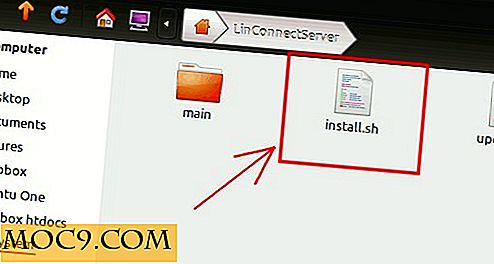So löschen Sie Schriftarten mit der Windows-Registrierung
Die Computernutzung ist durch die schiere Menge an täglich gelesenen Texten gekennzeichnet. Für die überwältigende Mehrheit der gelesenen Informationen wird die Schriftart niemals ein Problem sein. Wenn Sie sich jedoch auf eine Website wie 1001 Free Fonts oder Da Font gewagt haben, werden Sie zweifellos ein paar Fonts heruntergeladen haben, um zu sehen, wie sie aussehen oder um eine einzelne, lange vergessene Aufgabe abzuschließen.
Tun Sie dies oft genug, und Sie werden schließlich eine Fehlermeldung erhalten, wenn Sie eine Schriftart oder eine Familie von Schriftarten löschen.

Windows liefert keine Informationen darüber, welche Anwendung die Schriftart verwendet. Selbst wenn die Details im Fenster eingeblendet sind, identifiziert das Betriebssystem einfach nicht, wo die Schriftart verwendet wird. Verständlicherweise kann es ermüdend sein, potentielle Verdächtige zu eliminieren. Mit dem Registrierungs-Editor ist es möglich, diese lästige Fehlermeldung zu umgehen:
1. Drücken Sie gleichzeitig die "Windows-Taste + R", um das Run-Fenster zu öffnen.

2. Geben Sie " regedit " in das Fenster Ausführen ein und drücken Sie die Eingabetaste. Wenn Sie von der Benutzerkontensteuerung dazu aufgefordert werden, bestätigen Sie, dass Sie auf den Registrierungseditor zugreifen möchten. Es wird nicht garantiert, dass UAC angezeigt wird, aber wenn dies der Fall ist, sollte die Berechtigung erteilt werden. Sie müssen den "Ausführen" -Dialog nicht als Administrator öffnen, um Zeichensätze zu löschen.
3. Sobald Sie sich im Registrierungseditor befinden, konzentrieren Sie sich auf den Navigationsbaum nach links. Folgen Sie der Ordnerstruktur hier:
HKEY_LOCAL_MACHINE \ SOFTWARE \ Microsoft \ Windows NT \ CurrentVersion \ Schriftarten

4. Wenn Sie diesen Punkt erreicht haben, sollten Sie alle derzeit auf dem Computer installierten Schriftarten sehen. Viele dieser Schriftarten gehören zum Standard von Windows 7 oder 8; Sie können die in Windows 7 und Windows 8 standardmäßig enthaltenen Schriftarten überprüfen, bevor Sie etwas anderes tun. Sollten Sie feststellen, dass Sie eine Kernschriftart entfernt haben, bietet Microsoft den kostenlosen Zugriff auf diese Schriftarten an, und wir empfehlen dringend, sie erneut zu installieren.

5. Suchen Sie nach der Schriftart, die Sie entfernen möchten, stellen Sie sicher, dass es sich nicht um eine Standardschriftart in Windows handelt, und drücken Sie dann auf "Löschen" oder klicken Sie mit der rechten Maustaste und wählen Sie die Option aus. Der Computer wird keinen Fehler erzeugen, aber die Schriftart wie gewünscht entfernen.
Da Sie die Windows-interne Registrierung optimiert haben, möchten Sie den Computer möglicherweise zu diesem Zeitpunkt neu starten, um sicherzustellen, dass die Änderung wirksam wird. Während unserer Tests mussten wir nicht neu starten. Wenn die Schriftart in einem geöffneten Word-Dokument oder einer ähnlichen Datei nicht verwendet wurde, wurde der Effekt sofort ausgeführt, und die Schriftart wurde nicht mehr angezeigt.
Öffnen Sie nach dem Neustart ein Programm wie Word oder Notepad und überprüfen Sie die Schriftarten: Die Schriftart, die Sie gelöscht haben, sollte nicht mehr aufgelistet werden. Wenn Sie ein Dokument hatten, das ursprünglich in eine dieser Schriftarten geschrieben wurde, wird die Schriftart wahrscheinlich als "Times New Roman" oder eine andere Kernschriftart angezeigt, obwohl sie möglicherweise immer noch den gleichen Namen hat. Ändern Sie einfach die Schrift in etwas anderes und das Problem wird gelöst. Es wird empfohlen, die Hauptschriftarten, die mit Windows geliefert werden, nicht zu ändern, da sie wichtig sind. Obwohl Sie Verdana nicht oft verwenden können, ist es beabsichtigt, auf so vielen Computern wie möglich verfügbar zu sein, um Kompatibilität zu ermöglichen.